Якщо ви відчуваєте дискомфорт в очах, працюючи за комп’ютером в пізній час, ймовірно, це пов’язано з надмірним впливом синього світла. Що ж таке сине світло? Це різновид світла, джерелом якого переважно є електронні пристрої. Такий тип випромінювання негативно впливає на ваш сон, оскільки імітує денне освітлення. Надлишок синього світла може спровокувати безсоння, перенапруження очей, тому його слід уникати. Сьогодні дедалі більше людей використовують фільтри синього світла. Це спеціальні накладки, які коригують колірну температуру екрана, переходячи від синього до більш комфортного відтінку, залежно від часу доби та локації. Одним з найпопулярніших застосунків для фільтрації в Linux є Redshift. Це утиліта командного рядка, що дозволяє зменшити інтенсивність синього світла в Linux.
Redshift – зменшення впливу синього світла
Redshift є кольоровим фільтром для робочого столу Linux, що зменшує шкідливий вплив синього світла. Програма запитує у користувача дані про його місцезнаходження. На основі цієї інформації Redshift визначає інтенсивність освітлення і відповідно змінює колір екрана. Таким чином, відтінок вашого дисплея поступово коригується протягом дня, а не залишається постійно синім.
Як і більшість аналогічних програм, Redshift починає повноцінно працювати саме в вечірній час. Це пов’язано з тим, що вдень сине світло не є шкідливим. Проблема виникає саме вночі, коли тривалий вплив такого випромінювання змушує організм сприймати це світло як природне сонячне, що заважає сну.
Встановлення
Redshift є відкритою альтернативою до популярного, але пропрієтарного фільтра синього світла Flux. Як наслідок, практично кожен дистрибутив Linux підтримує цю програму, а деякі навіть використовують її технологію у власних робочих середовищах. Якщо ви бажаєте встановити цей інструмент на свій комп’ютер під управлінням Linux, нижче наведено інструкції:
Інтерфейс командного рядка
Важливо пам’ятати, що, встановлюючи Redshift, ви отримуєте лише утиліту для командного рядка. Якщо вам потрібен більш зручний та зрозумілий інтерфейс, пропустіть встановлення цього варіанту і перейдіть до наступного розділу.
Ubuntu
sudo apt install redshiftDebian
sudo apt-get install redshiftArch Linux
sudo pacman -S redshiftFedora
sudo dnf install redshiftOpenSUSE
sudo zypper install redshiftІнші дистрибутиви
Для встановлення Redshift у вашому дистрибутиві, просто знайдіть пакет “Redshift” в менеджері пакетів або в магазині програмного забезпечення та встановіть його. Знайти його буде нескладно!
Використання
Перейдіть на сайт GeoNames та визначте свою широту та довготу. Redshift використовує цю інформацію для точного налаштування вашого екрана.
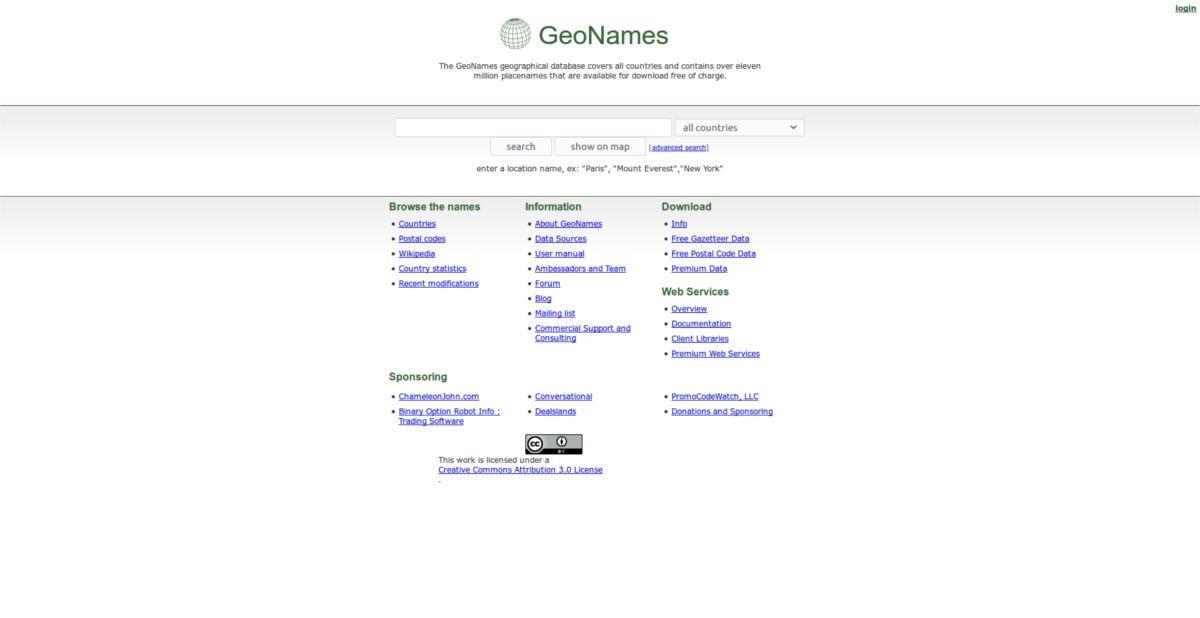
Далі, відкрийте термінал і введіть наступну команду, замінивши LAT та LON на відповідні значення:
redshift -l LAT:LONRedshift-GTK
Командна версія Redshift виконує свою функцію, проте вона не дуже проста у використанні. Якщо ви хочете швидко налаштувати фільтр синього світла на робочому столі Linux, краще скористатися Redshift-GTK.
Це графічна оболонка для командного рядка Redshift. Вона додає зручні функції, як автоматичне визначення локації та можливість швидкого вимкнення фільтра. Redshift-GTK значно спрощує налаштування. Крім того, будь-який користувач може увімкнути автоматичний запуск програми при завантаженні комп’ютера, що набагато простіше, ніж кожного разу запускати термінал.
Як і командна версія, GTK-версія Redshift доступна в більшості дистрибутивів Linux. Ось інструкції для встановлення:
Ubuntu
sudo apt install redshift-gtkDebian
sudo apt-get install redshift-gtkArch Linux
На жаль, в офіційних репозиторіях Arch Linux є лише командна версія Redshift. Тому, користувачам Arch потрібно збирати Redshift-GTK з вихідного коду. На щастя, є можливість автоматизувати цей процес, скориставшись пакетом в AUR.
Для встановлення цієї програми, знайдіть цей пакет у вашому улюбленому помічнику AUR, та встановіть його (або скомпілюйте вручну).
Fedora
Redshift-GTK відсутній в основних репозиторіях Fedora. Проте, його можна встановити звідси. Завантажте RPM-пакет для вашої версії Fedora та встановіть його.
OpenSUSE
Redshift-GTK легко доступний для користувачів OpenSUSE через службу збірки. Скористайтеся кнопкою встановлення в один клік для запуску на SUSE Leap та Tumbleweed.
Інші дистрибутиви
Не можете знайти Redshift-GTK для вашої операційної системи Linux? Перейдіть на сайт розробника, завантажте вихідний код і скомпілюйте його. Швидше за все, він буде успішно зібраний та запуститься на вашому комп’ютері.
Використання
Використовувати Redshift-GTK набагато простіше, ніж командну версію. Щоб увімкнути фільтр синього світла, просто запустіть програму. Redshift-GTK визначить ваше місцезнаходження та автоматично налаштує колір екрана. Під час роботи програми, ви побачите червону іконку в системному треї.
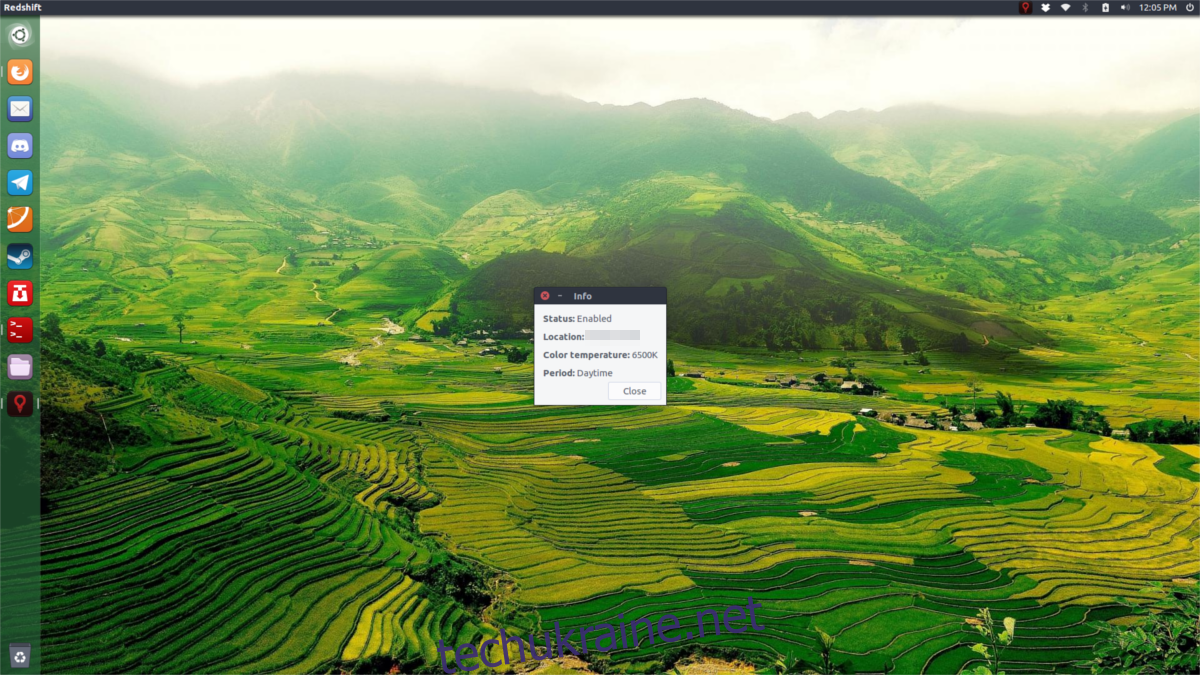
Щоб забезпечити постійну роботу програми, натисніть на її іконку в системному треї та виберіть “Автозапуск”. Це налаштування дозволить Redshift-GTK автоматично запускатись при вході в систему.

Для тимчасового відключення фільтра, натисніть на іконку в системному треї та виберіть “Призупинити”.
Підсумки
Синє світло є небезпечним. Надмірне перебування під його впливом може призвести до безсоння. З 2017 року розробники операційних систем усвідомлюють цю проблему, та інтегрують фільтри в свої продукти. Наприклад, у Windows 10 є режим “Нічне світло”. В Linux, на жаль, немає універсального, вбудованого рішення. Користувачам Linux потрібно встановлювати Redshift.